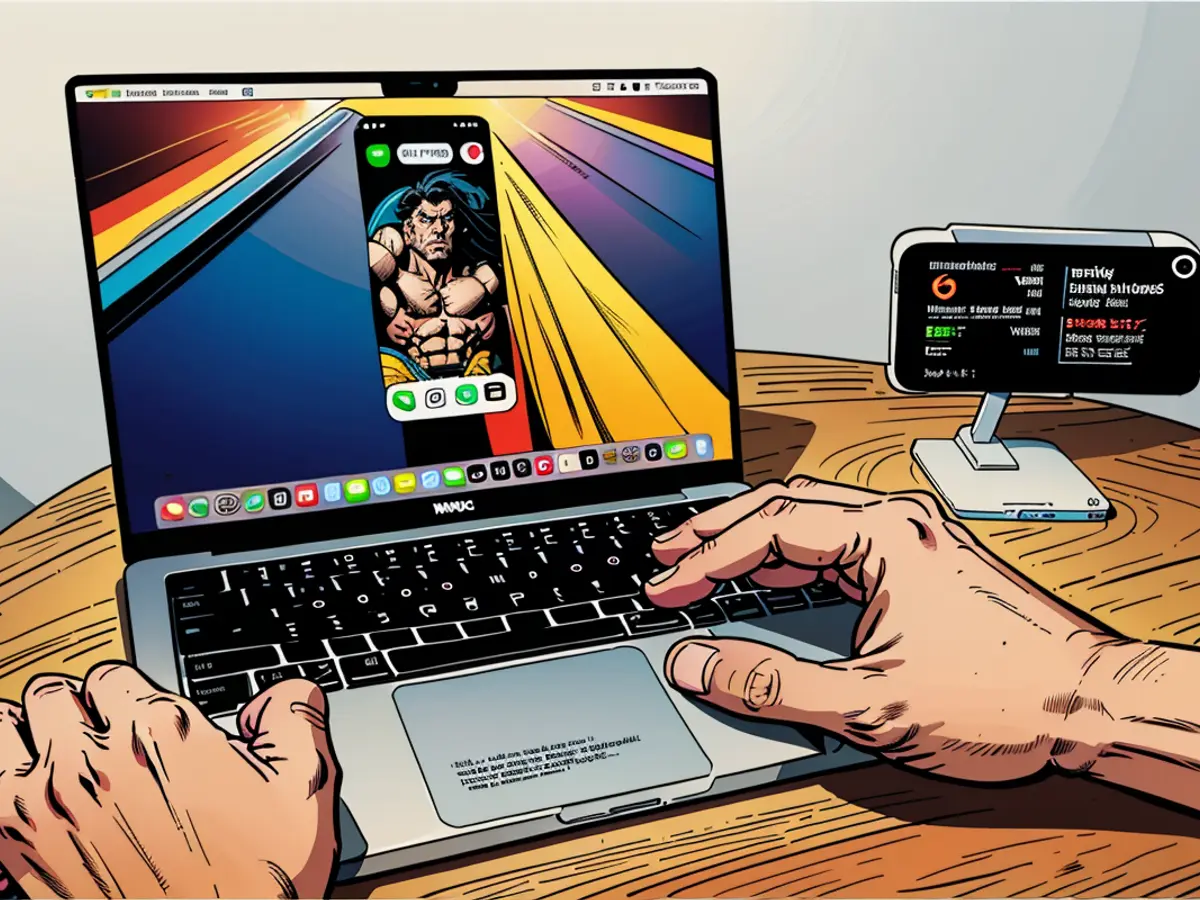Come controllare l'iPhone con il Mac
Primo delle nuove caratteristiche in iOS 18 e macOS Sequoia è Mirroring iPhone, che ti consente di connettere direttamente il tuo iPhone al tuo Mac, offrendoti il controllo completo di esso direttamente dal tuo desktop. Apple ha presentato la caratteristica a giugno in WWDC, ma ora è finalmente disponibile grazie alla seconda beta di iOS 18. Qui è come usare iPhone Mirroring in iOS 18.
Come usare iPhone Mirroring in iOS 18
Prima di poter iniziare a utilizzare iPhone Mirroring, devi installare almeno la beta di iOS 18 2. Le versioni successive della beta includeranno anche questa funzionalità, ma devi avere almeno la beta 2 installata per poterla provare per la prima volta. Inoltre, devi avere anche un Mac in grado di eseguire macOS Sequoia beta 2 o versioni successive. Consiglio di installare queste beta su macchine di backup se possibile, poiché l'utilizzo di queste versioni beta può portare instabilità e crash.
Quando cadrà l'autunno e queste due operative sistemi saranno finalmente disponibili per tutti, saranno accessibili a tutti senza la necessità di una beta.
Segui queste istruzioni per installare la beta di iOS 18. Per installare macOS Sequoia beta, apri la impostazione di System su tuo Mac, quindi navigati a Generale > Aggiornamenti software e clicca su Beta updates. Seleziona la versione macOS Sequoia sviluppatore beta più recente. Assicurati di aver fatto un backup del tuo Mac prima, poichè le beta sono note per essere buggy, e potresti dover revertire in seguito se incontrasti problemi particolarmente fastidiosi.
Con la beta installata, puoi finalmente iniziare a utilizzare iPhone Mirroring. Per avviare iPhone Mirroring, trova l'applicazione appropriatamente intitolata iPhone Mirroring nel menu Launchpad sul tuo Mac.
Alternativamente, puoi utilizzare la barra di ricerca in cima per trovarla direttamente. Il tuo Mac potrebbe avere anche l'applicazione sulla dock quando aggiorni per la prima volta a macOS Sequoia.
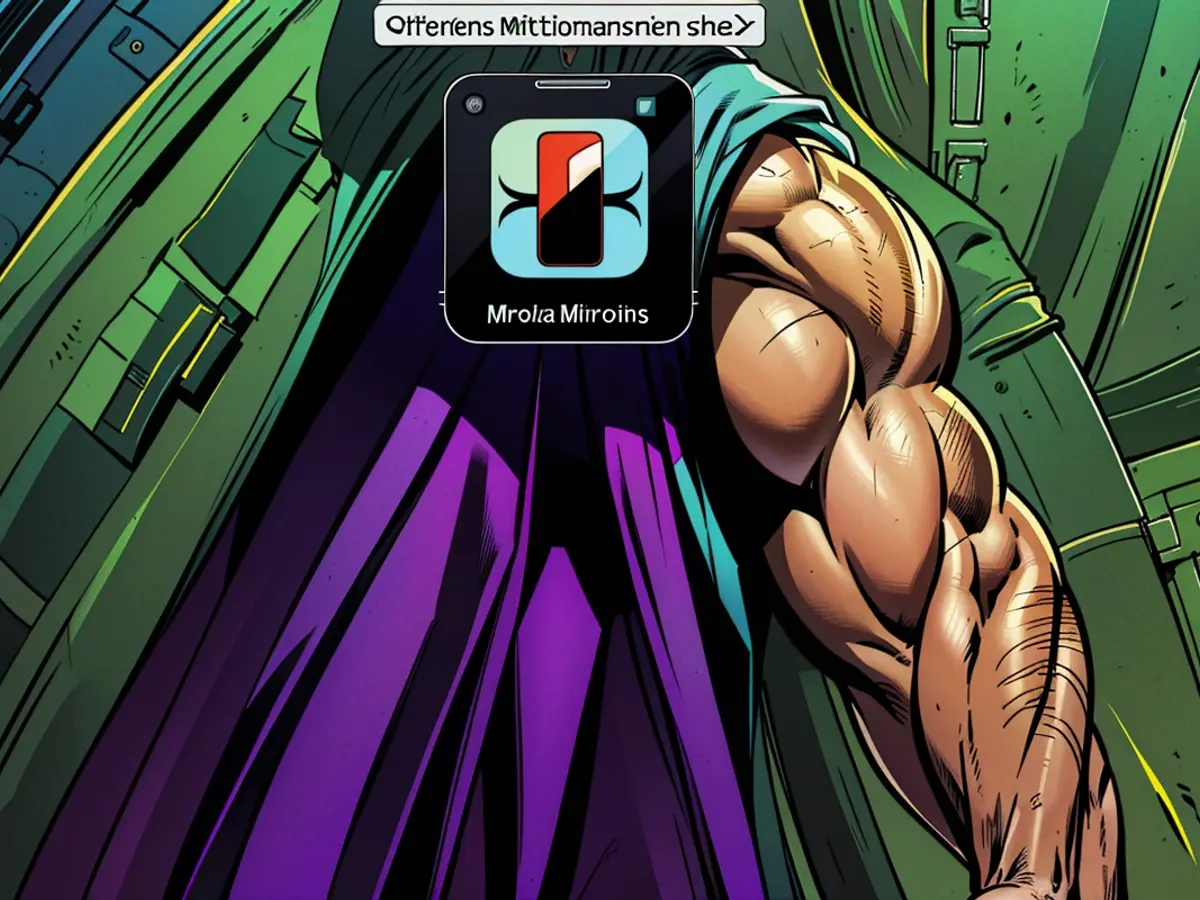
Credit: Joshua Hawkins
La prima volta che avvii iPhone Mirroring, dovrà passare per un processo di impostazione iniziale. Questo processo ti dirà cosa puoi fare quando il tuo iPhone è speculato sul tuo Mac. Per connettere il tuo iPhone al tuo Mac, assicurati che entrambi il tuo iPhone e il tuo Mac siano vicini l'uno all'altro, connessi alla stessa segnale Wi-Fi, abbiano il Bluetooth acceso e siano entrambi iscritti con lo stesso ID Apple.
Dovresti vedere una schermata che ti dice di sbloccare il tuo iPhone per continuare. Digita il codice di accesso del tuo iPhone sull'apparecchio e clicca sul pulsante GetStarted quando la schermata mostra iPhone Mirroring is Ready to Use.
Credit: Joshua HawkinsSe tutto è impostato correttamente, il tuo iPhone dovrebbe apparire in una finestra piccola sulla tua visuale Mac. Riceverai anche una notifica per autenticare la connessione ogni volta che la connetti o per autenticarla automaticamente. Per l'accesso più facile, scegli l'ultima opzione, ma per maggiori sicurezza, richiedi l'autenticazione.
Ecco cos'hai fatto. Il tuo iPhone è ora connesso al tuo Mac tramite iPhone Mirroring. Ormai puoi interagire direttamente con il tuo iPhone sulla tua visuale Mac.
Cosa puoi fare con iPhone Mirroring?
Quando hai il tuo iPhone connesso tramite l'app iPhone Mirroring, riceverai notifiche da tuo iPhone direttamente sul tuo Mac. Puoi anche trascinare e scagliare file e contenuti da tuo iPhone direttamente sul desktop del tuo Mac e viceversa—tuttavia, questa funzionalità non è ancora disponibile al momento della stesura di questo articolo.
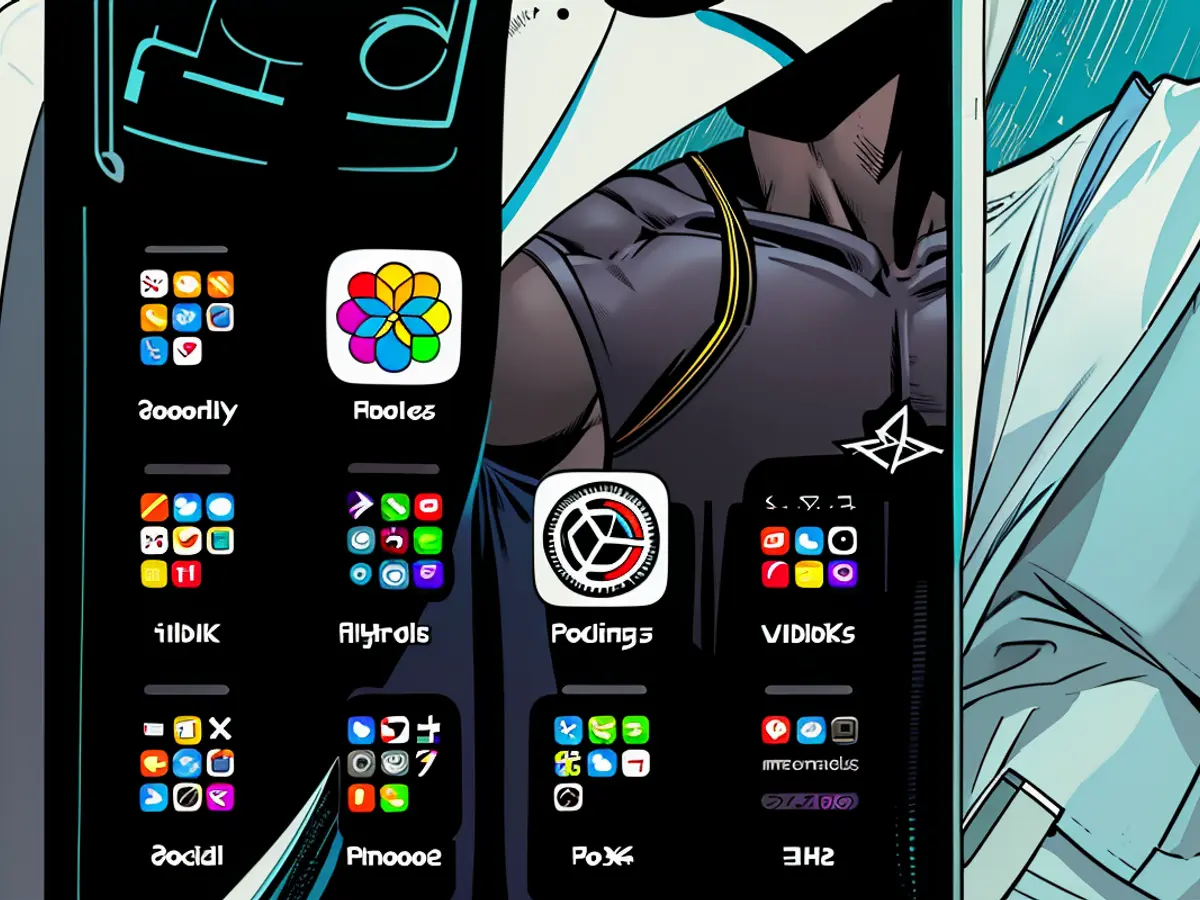
Credit: Joshua Hawkins
Puoi anche visualizzare video da tuo iPhone direttamente sul tuo Mac—ciò potrebbe suonare un po' ridicolo, ma la qualità video e audio era davvero impressionante quando l'ho testato.
In generale, iPhone Mirroring ti offre una via per controllare il tuo iPhone senza doverlo prendere in mano—ciò può essere utile per rispondere rapidamente a messaggi e altre cose mentre scrivi su tuo Mac. Potrebbe anche essere utile per ottenere maggiore precisione nel controllo di specifiche app, ad esempio editor video.
C'è qualche limitazione, però. Non puoi controllare il tuo iPhone sul tuo Mac con esso sbloccato. Devi bloccarlo e lasciarlo da solo per controllarlo. Inoltre, non puoi accedere alla fotocamera o al microfono del tuo iPhone quando è connesso al tuo Mac, e non c'è ancora modo di ridimensionare la finestra iPhone Mirroring, né di entrare in modalità modifica sulla schermata di avvio, quindi non potrai personalizzare quello che la tua schermata guarda da tuo Mac. Inoltre, il modo paesaggio funziona solo con alcune app—ad esempio YouTube, che passa automaticamente in modalità paesaggio quando entri in modalità schermo intero.
Credit: Joshua HawkinsMa, considerando che si tratta della nostra prima esperienza reale con iPhone Mirroring, è ancora impressionante come funzioni. Alcune cose erano un po' lente per me in alcuni momenti, ma potrebbe anche essere questioni di instabilità di connessione tra la mia Wi-Fi e Bluetooth—potrebbe anche essere solo problemi di beta che saranno risolti più avanti.
Dopo aver installato le versioni di iOS 18 e macOS Sequoia richieste, puoi sfruttare la funzionalità 'iPhone Mirroring', consentendoti di visualizzare e controllare il tuo iPhone direttamente sul tuo Mac. Questa funzionalità è particolarmente utile per ricevere notifiche, trasferire facilmente file tra i tuoi dispositivi e visualizzare video con qualità migliore direttamente sul tuo Mac.
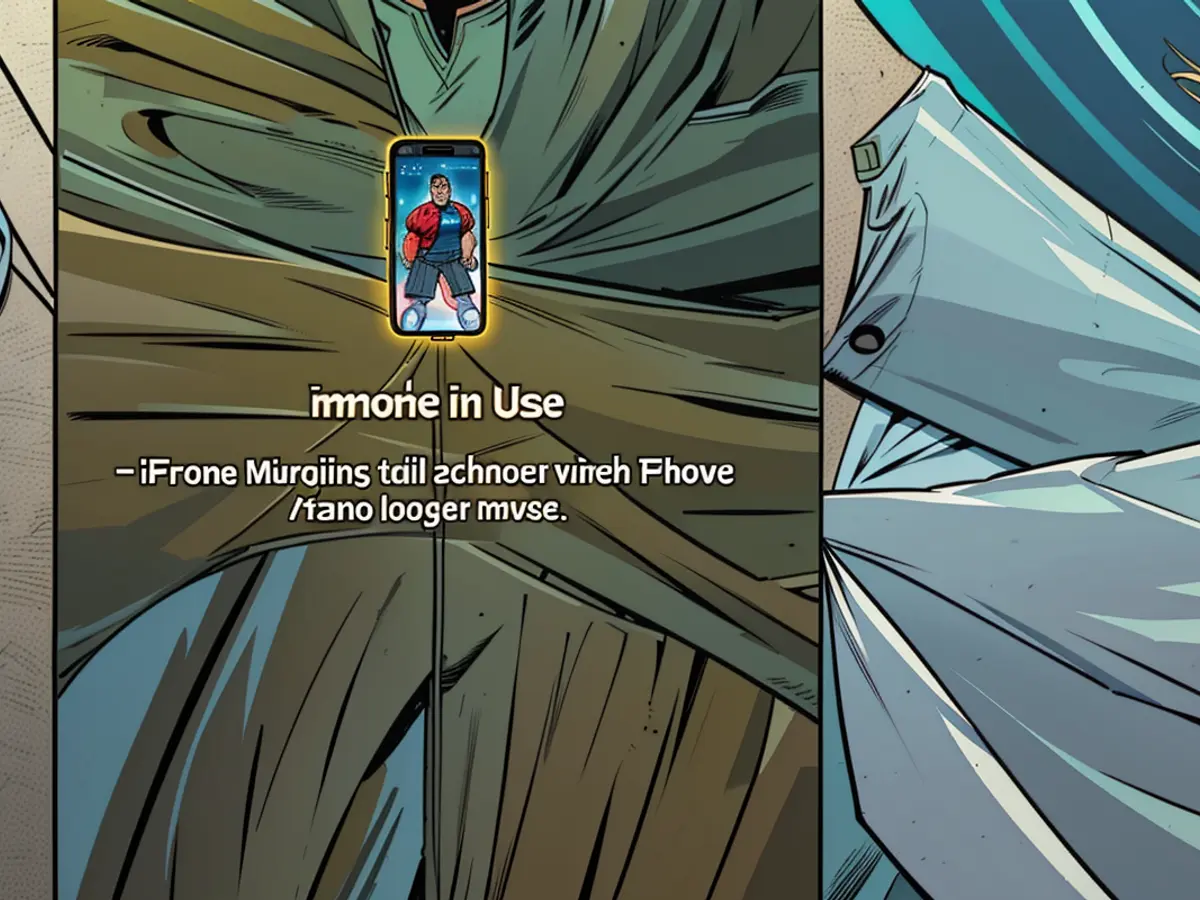
Leggi anche:
- Telefónica punta al lancio sul mercato della telefonia con ologrammi
- vzbv: Le aziende di Internet continuano a imbrogliare nonostante il divieto
- Telefónica punta al lancio sul mercato della telefonia con ologrammi nel 2026
- Miglioramento minimo dell'ecobilancio dei sistemi informatici del governo federale